 |
Идентификация элементов Use Case
|
|
|
|
В WUI могут быть выделены два элемента Use Case:
q управление окнами;
q использование окон.
Диаграмма Use Case для среды WUI представлена на рис. 15.6.
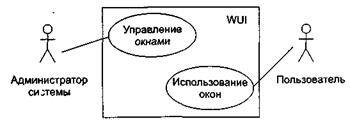
Рис. 15.6. Диаграмма Use Case для среды WUI
Описания элементов Use Case
Описание элемента Use Case Управление окнами.
Действия начинаются администратором системы. Администратор может создать, удалить или модифицировать окно.
Описание элемента Use Case Использование окон.
Действия начинаются пользователем прикладной программы. Обеспечивается возможность работы с меню и простыми окнами.
Этап РАЗВИТИЕ
На этом этапе создаются сценарии для элементов Use Case, разрабатываются диаграммы последовательности (формализующие текстовые представления сценариев), проектируются диаграммы классов и планируется содержание следующего этапа разработки.
Сценарии для элемента Use Case Управление окнами
В элементе Use Case Управление окнами заданы три потока событий — три сценария.
1. Сценарий Создание окна.
Устанавливаются координаты окна на экране, стиль рамки окна. Образ окна сохраняется в памяти. Окно выводится на экран. Если создается окно меню, содержащее обращение к функции обратного вызова, то происходит установка этой функции. В конце менеджер окон добавляет окно в список управляемых окон WUI.
2. Сценарий Изменение стиля рамки.
Указывается символ, с помощью которого будет изображаться рамка. Образ окна сохраняется в памяти. Окно перерисовывается на экране.
3. Сценарий Уничтожение окна.
Менеджер окон получает указание удалить окно. Менеджер окон снимает окно с регистрации (в массиве управляемых окон WUI). Окно снимает отображение с экрана.
Развитие описания элемента Use Case Использование окон
|
|
|
Действия начинаются с ввода пользователем символа. Символ воспринимается менеджером ввода. В зависимости от значения введенного символа выполняется один из следующих вариантов:
при значении ENTER - вариант ОКОНЧАНИЯ ВВОДА;
при переключающем значении - вариант ПЕРЕКЛЮЧЕНИЯ;
при обычном значении - символ выводится в активное окно.
Вариант ОКОНЧАНИЯ ВВОДА:
при активном окне меню выбирается пункт меню. В ответ либо выполняется функция обратного вызова (закрепленная за этим пунктом меню), либо вызывается подменю (соответствующее данному пункту меню);
при активном простом окне выполняется переход на новую строку окна.
Вариант ПЕРЕКЛЮЧЕНИЯ.
При вводе переключающего символа:
ESC - активным становится окно меню;
TAB - активным становится следующее простое окно;
Ctrl-E - все окна закрываются и сеанс работы заканчивается.
Далее из описания элемента Use Case Использование окон выделяются два сценария: Использование простого окна и Использование окна меню.
На следующем шаге сценарии элементов Use Case преобразуются в диаграммы последовательности — за счет этого достигается формализация описаний, требуемая для построения диаграмм классов. Для построения диаграмм последовательности проводится грамматический разбор каждого сценария элемента Use Case: значащие существительные превращаются в объекты, а значащие глаголы — в сообщения, пересылаемые между объектами.
Диаграммы последовательности
Диаграммы изображены на рис. 15.7-15.11.

Рис. 15.7. Диаграмма последовательности Создание окна

Рис. 15.8. Диаграмма последовательности Изменение стиля рамки

15.9. Диаграмма последовательности Уничтожение окна

Рис. 15.10. Диаграмма последовательности Использование простого окна

Рис. 15.11. Диаграмма последовательности Использование окна меню
Создание классов
|
|
|
Работа по созданию классов (и включению их в диаграмму классов) требует изучения содержания всех диаграмм последовательности. Проводится она в три этапа.
На первом этапе выявляются и именуются классы. Для этого просматривается каждая диаграмма последовательности. Любой объект в этой диаграмме должен принадлежать конкретному классу, для которого надо придумать имя. Например, резонно предположить, что объекту Менеджер окон должен соответствовать класс Window_Manager, поэтому класс Window_Manager следует ввести в диаграмму. Конечно, если в другой диаграмме последовательности опять появится подобный объект, то дополнительный класс не образуется.
На втором этапе выявляются операции классов. На диаграмме последовательности такая операция соответствует стрелке (и имени) сообщения, указывающей на линию жизни объекта класса. Например, если к линии жизни объекта Менеджер окон подходит стрелка сообщения добавить окно, то в класс Window_Manager нужно ввести си операцию add_to_list().
На третьем этапе определяются отношения ассоциации между классами — они обеспечивают пересылки сообщений между соответствующими объектами.
В нашем примере анализ диаграмм последовательности позволяет выделить следующие классы:
q Window — класс, объектами которого являются простые окна;
q Menu — класс, объектами которого являются окна меню. Этот класс является потомком класса Window;
q Menu_title — класс, объектом которого является окно главного меню. Класс является потомком класса Menu;
q Screen — класс, объектом которого является экран. Этот класс обеспечивает позиционирование курсора, вывод изображения на экран дисплея, очистку экрана;
q Input_Manager — объект этого класса управляет взаимодействием между пользователем и окнами интерфейса. Его обязанности: начальные установки среды WUI, запуск цикла обработки событий, закрытие среды WUI;
q Window_Manager — осуществляет общее управление окнами, отображаемыми на экране. Используется менеджером ввода для получения доступа к конкретному окну.
Для оптимизации ресурсов создается абстрактный суперкласс Root_Window. Он определяет минимальные обязанности, которые должен реализовать любой тип окна (а (посылка символа в окно, перевод окна в активное/пассивное состояние, перерисовка окна, возврат информации об окне). Все остальные классы окон являются его потомками.
|
|
|
Для реализации функций, определенных в сценариях, в классы добавляются свойства и операции. По результатам формирования свойств и операций классов обновляется содержание диаграмм последовательности.
Начальное представление иерархии классов WUI показано на рис. 15.12. Результаты начальной оценки качества проекта сведены в табл. 15.2.

Рис. 15.12. Начальная диаграмма классов WUI
Таблица 15.2. Результаты начальпий оценки качества WUI
| Метрика | Input_ Manager | Window_ Manager | Screen | Root_ Window | Window | Menu | Menu_ title | Среднее значение | |
| WMC NOC | - | - | - | 3,57 0,43 | |||||
| Метрики, вычисляемые для системы | |||||||||
| DIT NC NOM | |||||||||
Отметим, что для упрощения рисунка на этой диаграмме не показаны существующие между классами отношения ассоциации. В реальной диаграмме они обязательно отображаются — без них экземпляры классов не смогут взаимодействовать друг с другом.
Планирование итераций конструирования
На данном шаге составляется план итераций, который определяет порядок действий на этапе конструирования. Цель каждой итерации — уменьшить риск разработки конечного продукта. Для создания начального плана анализируются элементы Us Case, их сценарии и диаграммы последовательности. Устанавливается приоритет их реализации. При завершении каждой итерации будет повторно вычисляться риск. Оценка риска может привести к необходимости обновления плана итераций.
Положим, что максимальный риск связан с реализацией элемента Use Case Управление окнами, причем наиболее опасна разработка сценария Создание окна, среднюю опасность несет сценарий Уничтожение окна и малую опасность — Изменение стиля рамки.
В связи с этими соображениями начальный план итераций принимает вид:
Итерация 1 — реализация сценариев элемента Use Case Управление окнами:
1. Создание окна.
2. Уничтожение окна.
3. Изменение стиля рамки.
Итерация 2 — реализация сценариев элемента Use Case Использование окон:
|
|
|
4. Использование простого окна.
5. Использование окна меню.
Этап КОНСТРУИРОВАНИЕ
Рассмотрим содержание итераций на этапе конструирования.
|
|
|


